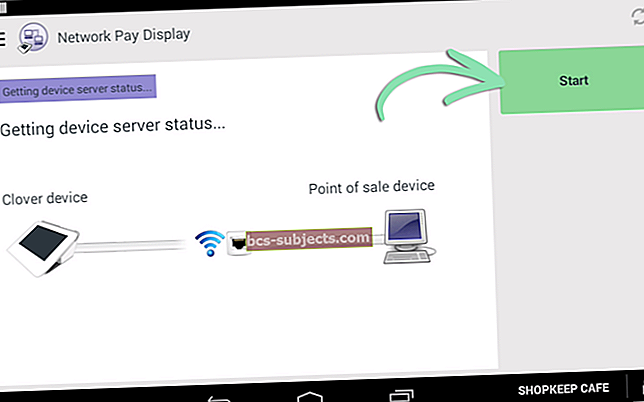Apple ID: n tietoturvakysymyksiin vastausten toistamiseen on monia syitä. Ehkä vastauksesi tarvitsevat virkistävää, olosuhteesi ovat muuttuneet, epäilet henkilöllisyytesi vaarantuneen tai haluat selkeästi vain uusia kysymyksiä ja vastauksia. Mutta jopa näiden hyvien aikomusten suhteen unohdamme joskus vastauksemme ... varsinkin jos se on ollut kauan aikaa, meidän piti viimeksi tietää nämä turvallisuusvastaukset!
Muistetaan, miksi tarvitsemme näitä Apple ID -turvakysymyksiä ensinnäkin. Nämä kysymykset JA oikeat vastauksesi auttavat Applea varmistamaan, että olet todellakin henkilö, joka pyytää pääsyä tilillesi. Nämä kysymykset suojaavat henkilöllisyyttäsi, Apple-tiliäsi ja kaikkia liitettyjä laitteitasi iPhonesta Maciin, jopa Apple TV: hen.
Nollaa turvakysymykset osoitteesta iforgot.apple.com
Joten, jos olet yksi meistä unohtavampi iFolk, meillä on joitain vinkkejä sinulle. Jos unohdit vastaukset Apple ID -turvakysymyksiisi, turvakysymysten nollaaminen on melko kivutonta Applen sivustolla iforgot.apple.com. Joten jos (tai kun) unohdit vastauksesi, sinun on ensin vahvistettava henkilöllisyytesi ja sitten palautettava turvakysymykset.
Voit nollata Apple ID -turvakysymykset
- Siirry osoitteeseen iforgot.apple.com
- Anna Apple ID ja valitse sitten Jatka
- Valitse vaihtoehto palauttaaksesi turvakysymykset ja valitse sitten Jatka
- Kirjoita Apple ID -salasanasi ja valitse sitten Jatka
- Vahvista henkilöllisyytesi noudattamalla näytön ohjeita
- Valitse uudet turvallisuuskysymykset ja vastaukset ja napauta Jatka
- Voit myös nollata tietoturvatiedot
- Valitse Lähetä palauta suojaustietosähköposti osoitteeseen (sähköpostiosoitteesi).
- Apple lähettää sinulle sähköpostin, jossa kerrotaan, kuinka voit palauttaa Apple ID -turvakysymykset ja vastaukset; seuraa vain ohjeita.
- Valitse Lähetä palauta suojaustietosähköposti osoitteeseen (sähköpostiosoitteesi).
Ongelmia muistaa Apple ID -turvakysymyksiä? Tai vain tavallinen sairas ja kyllästynyt kaikkiin näihin kysymyksiin?
Jos sinulla on vaikeuksia muistaa turvakysymyksiäsi, kokeile määrittää kaksivaiheinen todennus. Kaksivaiheisen todennuksen avulla et tarvitse turvakysymyksiä tilin suojaamiseksi tai henkilöllisyyden vahvistamiseksi. Kaksivaiheinen todennus on rakennettu suoraan iOS 10: een ja 9: een sekä macOS: iin ja OS X El Capitaniin. Joten ajattele testin antamista ja katso jos pidät siitä!
Joten mitä hittoa on kahden tekijän todennus?
Kaksivaiheinen todennus on ylimääräinen suojaustaso Apple ID: lle, joka on suunniteltu varmistamaan, että olet ainoa henkilö, joka voi käyttää tiliäsi, vaikka joku tietää salasanasi.
Kuka voi ottaa kaksivaiheisen todennuksen käyttöön?
Kaksivaiheinen todennus on iCloud-käyttäjien käytettävissä vähintään yhdellä laitteella, joka käyttää iOS 10: tä tai 9: ää tai macOS: ää tai OS X El Capitania tai uudempaa. Apple suosittelee, että tililläsi on oltava vähintään yksi voimassa oleva luottokortti. Nämä tiedot auttavat henkilöllisyytesi vahvistamisessa, jos unohdat salasanasi.
Kaksitekijän todennuksen ottaminen käyttöön Apple ID: ssäsi
Kaksitekijäinen todennus voidaan ottaa käyttöön kahdella tavalla.
Asennus uudesta laitteesta
Jos määrität uutta laitetta ja kaksivaiheista todennusta, napauta Jatka ja kirjoita puhelinnumero, jota käytetään vahvistuskoodien vastaanottamiseen, kun kirjaudutaan uuteen laitteeseen. Kun olet vahvistanut tämän puhelinnumeron, kaksivaiheinen todennus käynnistyy automaattisesti.
Määritä laitteesta, jota jo käytät
- Macillasi
- Valitse Apple () -valikko> Järjestelmäasetukset> iCloud> Tilin tiedot
- Valitse Suojaus
- Etsi näytön alareunasta painiketta, jossa lukee Ota kaksitekijäinen todennus käyttöön
- IPhonella, iPadilla tai iPod touchilla
- Valitse Asetukset> iCloud> napauta Apple ID: täsi
- Napauta Suojaus
- Etsi näytön alareunasta painiketta, jossa lukee Ota kaksitekijäinen todennus käyttöön
Jos et täytä suositeltuja järjestelmävaatimuksia kaikilla laitteilla, joita käytät Apple ID: lläsi, tai jos sinulla ei ole kelvollista luottokorttia, näet siihen liittyvän varoitusviestin. Lue viesti ennen jatkamista ja harkitse laitteidesi päivittämistä tai luottokorttitietojen lisäämistä tilillesi, jotta pääsy ja tilin vahvistaminen on helppoa.
Kaksivaiheinen vahvistus Apple ID: lle
Jos haluat parantaa tilisi turvallisuutta, mutta sinulla ei ole laitteita, jotka on päivitetty iOS 10/9: een tai macOS / OS X El Capitaniin, määritä kaksivaiheinen vahvistus Apple ID: lle. Kaksivaiheinen vahvistus on Apple ID: n suojausominaisuus, joka on suunniteltu estämään muita käyttämästä tiliäsi tai käyttämästä sitä, vaikka he tietävät salasanasi.
Mutta se ei ole sama kuin kaksivaiheinen todentaminen. Kaksivaiheinen on vanhempi suojausmenetelmä, jota ihmiset käyttävät, joilla ei ole Apple-laitteita, jotka eivät pysty tai eivät halua päivittää laitteitaan tai jotka eivät ole oikeutettuja kaksivaiheiseen todennukseen.
Joten, mikä on kaksivaiheinen vahvistus?
Vahvistat henkilöllisyytesi Applen kanssa jollakin laitteistasi tai muulla hyväksytyllä menetelmällä. Kun määrität kaksivaiheisen vahvistuksen, rekisteröit yhden tai useamman luotettavan laitteen. Luotettu laite on laite, jota hallitset ja joka vastaanottaa nelinumeroiset vahvistuskoodit joko tekstiviestillä tai Etsi iPhoneni -palvelulla. Kun kirjaudut sisään hallitaksesi Apple ID: täsi, kirjautumalla iCloudiin tai ostamalla iTunes-, iBooks- tai App Store -palvelun uudelta laitteelta, sinun on ensin vahvistettava henkilöllisyytesi kirjoittamalla sekä salasanasi että nelinumeroinen vahvistuskoodi, joka Apple lähettää yhden näistä luotetuista laitteista.
Kuulostaa monimutkaiselta, mutta ei. Määritä vain kirjautumalla Apple ID -tilisivullesi ja seuraamalla tilisivusi ohjeita. Tämän kaksivaiheisen prosessin käyttäminen tarkoittaa, että sinun ei enää tarvitse luoda tai muistaa turvakysymyksiä. Apple tarkistaa henkilöllisyytesi salasanallasi JA luotettaville laitteillesi lähetetyillä vahvistuskoodeilla.
Saat myös 14 merkin palautusavaimen tulostettavaksi ja säilytettäväksi. Palautusavain palauttaa pääsyn tilillesi siltä varalta, että menetät pääsyn luotettuihin laitteisiin tai unohdat salasanasi.
Joten mene eteenpäin ja asenna kaksivaiheinen vahvistus nyt.